
I motsetning til hva mange fremdeles tenker og sier, De tidene Apple-økosystemet var en lukket hage der ingen kunne komme inn og de av oss som hadde Apple-enheter, var slaver til å bruke bare tjenestene og tilbehørene, de er allerede langt borte. Det er sant at det fortsatt er noen dører lukket, for eksempel bruk av Spotify med HomePod, men mange andre har blitt åpnet, og for eksempel er det fullt mulig å bruke et Amazon Echo som Apple-bruker.
For noen uker siden nådde Apple Music Amazon-høyttaleren, men foreløpig bare i USA, viser at begge selskapene ønsker å etablere et samarbeid der begge kan ha nytte. Og det er mange andre funksjoner som allerede er tilgjengelige, for eksempel integrasjonen av Apple-kalendere i Alexa og Amazon smarte høyttalere. Hvis du er en iCloud-bruker og du vil være i stand til å administrere avtalene dine fra Amazon Echo, interesserer dette deg.
Lag et app-passord
Det har gått lang tid når du vil bruke en Apple-tjeneste i en tredjepartsapp du må først opprette et app-passord. Det er et sikkerhetstiltak for å unngå å måtte skrive inn passordet til iCloud-kontoen din i tredjepartsapper, og består i å opprette et nytt passord som vil være det du bruker for det spesifikke programmet. Derfor vil det være det første vi gjør i denne opplæringen. Trykk på denne linken og få tilgang til Apple-kontoen din.
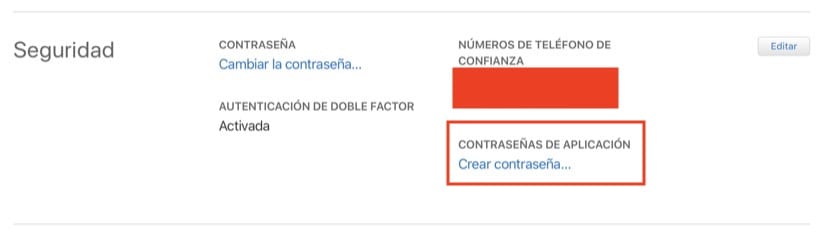
I sikkerhetsdelen ser du etter alternativet «Opprett passord» i «Programpassord». Det er veldig enkelt, og du trenger bare å gi passordet et navn (for eksempel Alexa) og skriv ned passordet de gir deg for å angi det senere i Alexa-appen.
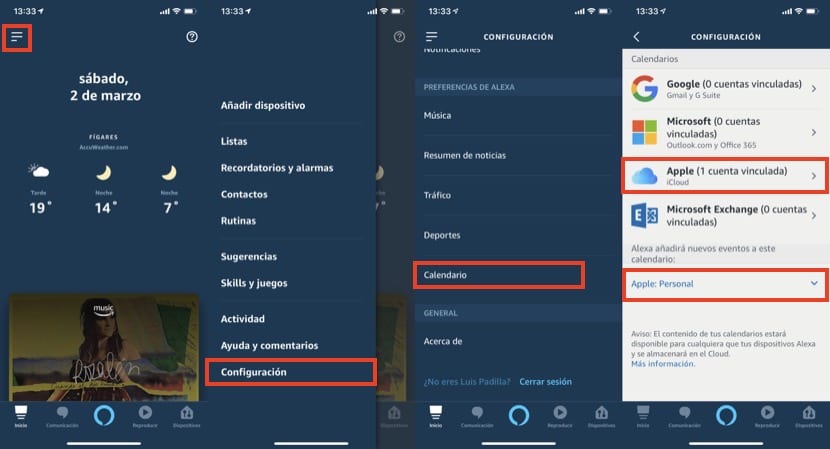
Sett opp iCloud-kalendere i Alexa
Nå må vi åpne Alexa-applikasjonen på vår iPhone, klikke på ikonet øverst til venstre og få tilgang til "Innstillinger" -menyen. Rullende litt ned kan vi finne alternativet "Kalender" og i det forskjellige kalendere som vi kan legge til Alexa. Når du går, er Apples iCloud-kalender blant de kompatible, og det er her vi får tilgang. Vi følger konfigurasjonstrinnene og husker det Når det ber oss om passordet, bør vi ikke bruke iCloud-passordet, men det vi har fått tidligere som "Application Password".
Når den er konfigurert, kan vi velge kalenderen som Alexa vil bruke som standard når du legger til hendelser, i mitt tilfelle "Personlig" innenfor de forskjellige kalenderne jeg har i iCloud. Fra dette øyeblikket vil vi ikke bare kunne vite hvilke hendelser vi har neste gang ved å spørre Alexa, men også legge til nye hendelser ved hjelp av Amazons virtuelle assistent. Noen av kommandoene vi kan bruke, som et eksempel, er følgende:
- Alexa, legg til en begivenhet i kalenderen min
- Alexa, legg til en frisør 5. kl 7
- Alexa, hvilke arrangementer har jeg for i dag?